cad导出图片
我们使用cad绘制建筑工程图片,但是为了工作展示的需要,我们有时候需要导出比较清晰的图纸图片,这样可以做一些较大的告示牌等。但是,很多小伙伴并不知道如何才能导出比较高清的图片来,下边,我们就分享cad导出清晰图片的方法,希望对你有所帮助和启发!
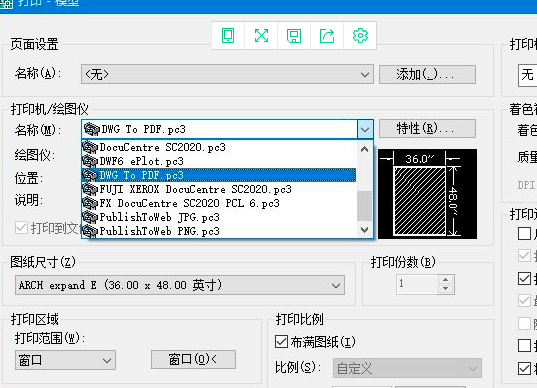
cad导出图片如果导出比较清晰的图片?
我们使用cad绘制建筑工程图片,但是为了工作展示的需要,我们有时候需要导出比较清晰的图纸图片,这样可以做一些较大的告示牌等。但是,很多小伙伴并不知道如何才能导出比较高清的图片来,下边,我们就分享cad导出清晰图片的方法,希望对你有所帮助和启发!
1、首先,我们打开cad软件,用软件打开需要导出的图纸。之后,快捷键Ctrl+P进入打印设置,在“打印机/绘图仪”中选择DWG TO PDF选择。
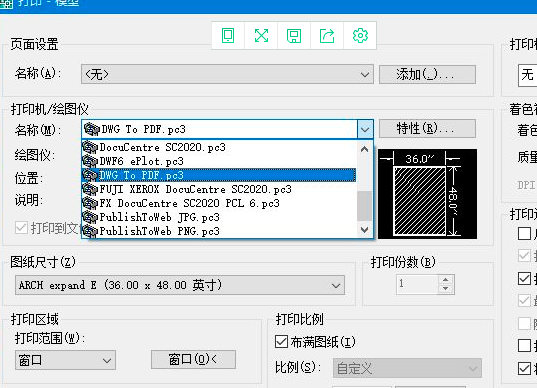
2、在图纸尺寸中选择最大的尺寸,我们在这里选择36*48英寸,打印范围选择窗口,框选所需导出的图纸,确定导出为PDF格式文件。
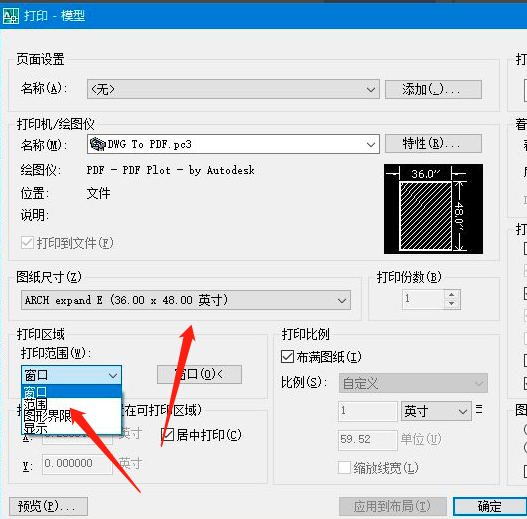
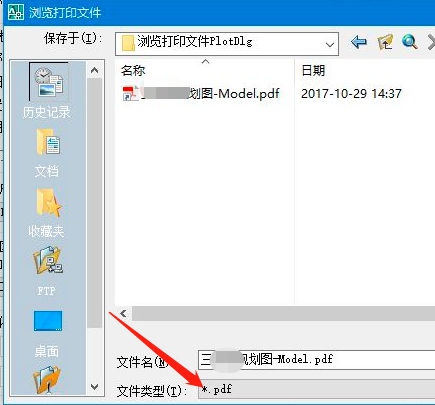
3、用Adobe Acrobat Pro DC打开该PDF文件,点击右侧“导出PDF”。选择“图像”,至于图片格式可以随意选择,点击“导出”即可。
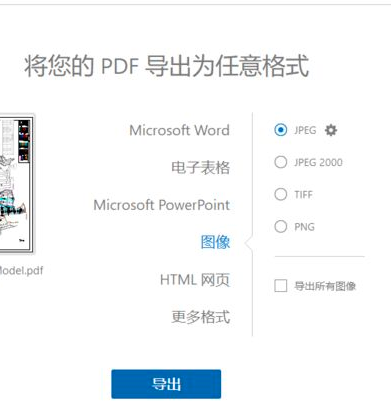
4、完成上述导出步骤,我们可以看到导出的图片文件较大,其实,图片的整体及细节图清晰度足以满足我们的需要了。
cad导出清晰图片的方法你学会了吗?如果你还没有进行过类似导出清晰图片的操作,可以照一张图片导出试试看。很多操作技巧都是需要我们学习积累并不断练习操练的,大家赶快操练熟悉起来吧!
本篇文章使用以下硬件型号:联想小新Air15;系统版本:win10;软件版本:AutoCAD2008。
怎样用cad导出图片
cad作为辅助设计软件,在cad的日常使用中可以绘制各种各样的图形,cad的使用提高了制图的速度,让整体的效率有了很大的提高,有时候还经常会遇到要把cad中的图插到别的图里面进行使用,就需要把cad图导成其它格式图片进行使用,接下来小编就教大家怎样用cad导出图片。
1、在绘制好图形界面上单击左上角的下拉菜单;
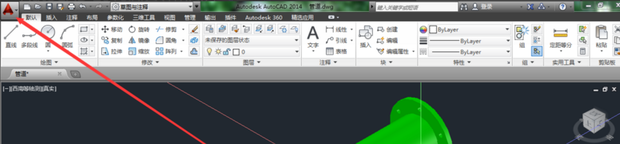
2、鼠标单击“打印”
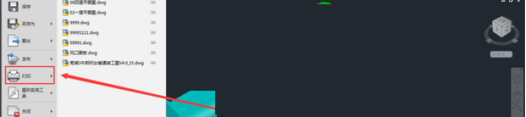
3、出现打印设置对话框,单击红色方框内,选择打印文件格式
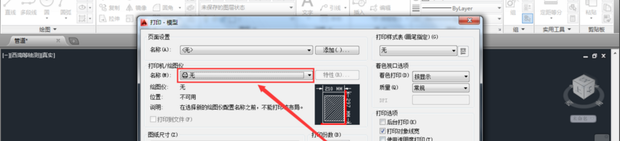
4、滚动鼠标选择最后面的jpg格式
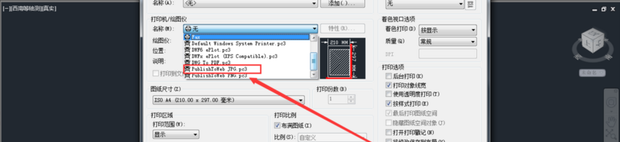
5、会提示选择像素,这个时候根据自己的需要选择合适的像素
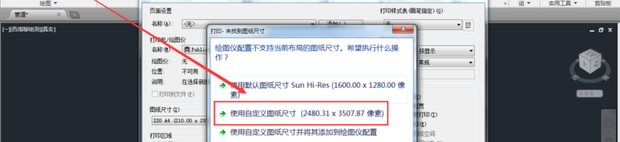
6、选择打印纸张为横向,当然选择纵向也可以,选择居中打印
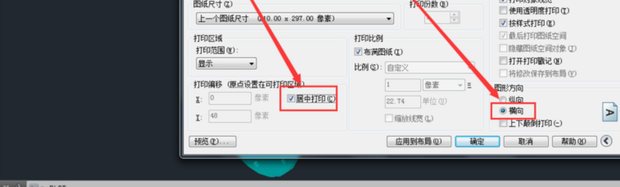
7、选择打印范围,利用窗口选择打印区域,然后鼠标单击“确定”。
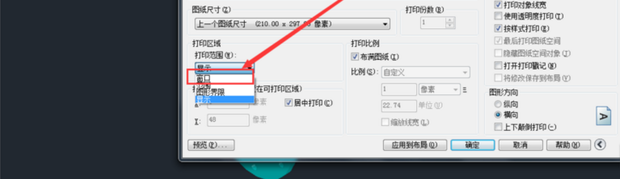
8、更改图片的保存路径和文件名;就成功的导出图片了。
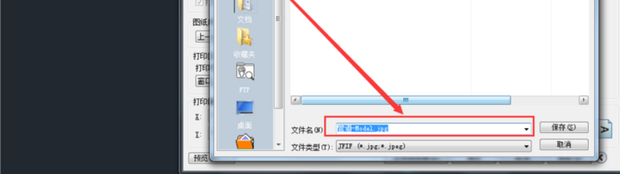
通过上边的操作讲解,怎样用cad导出图片的方法就讲完了,cad可以导出多种格式的图片,而且有些图片之间的格式是可以进行相互转换的,这就能满足各方面的要求。有时候cad制作完的图形,不能导出要求的相应格式,那么就需要进行格式的转换,所以格式的转换操作也是cad软件学习必不可少的操作,其它格式的导出课下大家多多去练习吧。
本篇文章使用以下硬件型号:联想小新Air15;系统版本:win10;软件版本:cad 2014。
